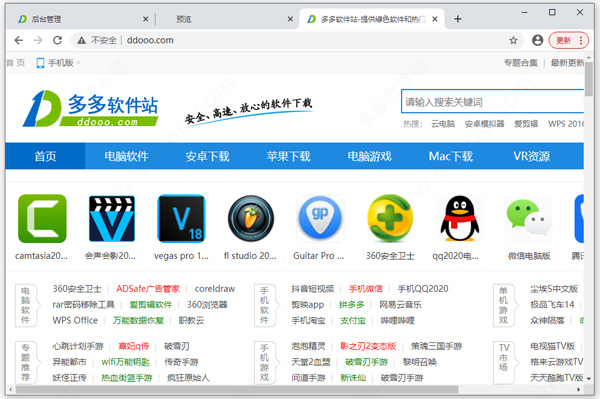
软件特色
1、即搜即得搜索和导航操作可通过同一个框进行。在您输入内容时,系统会实时显示搜索结果和相关建议(包括您最近搜索过的内容和访问过的网站),供您自由选择,因此您可以快速获取所需的内容。
2、减少输入操作
已经厌倦了反复填写信息相同的网络表单?使用自动填充功能,您只需点按一下,即可完成表单填写。该功能同样可跨设备使用,有助于省却在小屏幕上输入内容的麻烦。
3、从上次停下的地方继续
谷歌浏览器可将您在计算机上打开的标签页、保存的书签和最近搜索过的内容同步到手机或平板电脑上,反之亦然。这意味着您可将自己在google浏览器中的内容和设置同步到所有的设备上。只需登录您的其他设备即可开始同步。
4、定制自己专属的谷歌浏览器
借助谷歌浏览器主题背景、应用和扩展程序,您能够以自己喜欢的方式浏览网页。此外,您还可以将自己喜欢的网页设为书签和启动时的加载页,从而直接进入这些页面。在您完成谷歌浏览器的设置后,您的自定义设置将在您的所有设备间保持同步。
谷歌浏览器xp版32位使用教程
1、可以按照喜好进行设置了,设置按钮位于右上角。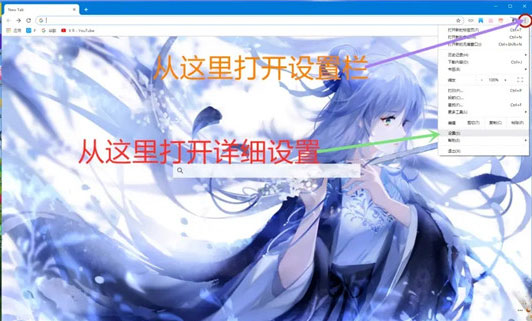
2、在设置栏中可以转进不同的详细设置
点进去,在搜索引擎选项中可以将搜索引擎设为Bing或Baidu这些中国大陆地区可以正常使用的搜索引擎。如果您有方法,那么可以使用默认的Google搜索引擎(这是UP本人查询专业知识必用的搜索引擎)。
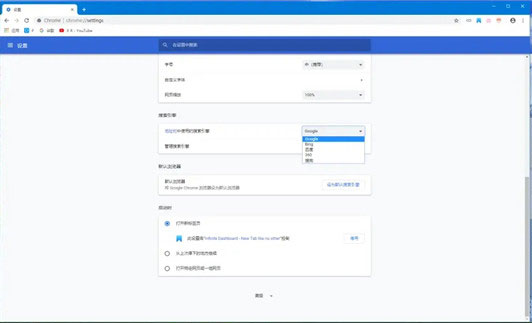
3、搜索引擎设置选项
想要同步其他浏览器书签也十分方便。
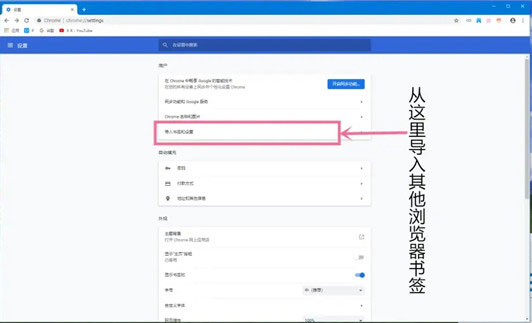
4、打开导入书签选项
选择您需要同步的浏览器
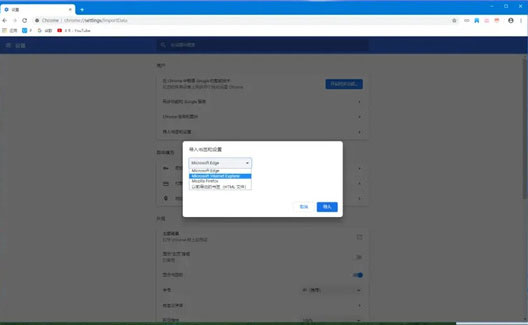
5、勾选您需要同步的信息并点击“导入”
如需要壁纸与插件,请进入Chrome网上应用店――这里有丰富的插件与壁纸可以供您选择。
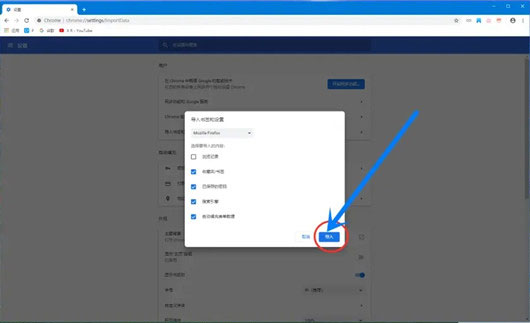
6、插件与壁纸库
添加插件与壁纸也非常简单,点击“添加进Chrome”即可。插件与壁纸会自动下载安装完毕。
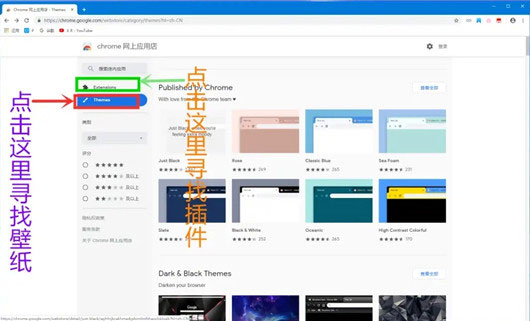
7、点击“添加进Chrome”,插件同理
您也可以手动拖入外部插件进行添加(这一部分的教程我就先不给出了,b站上一搜索一大堆)。右键地址栏上方的任意插件,点击选项表中“管理拓展程序”——这里是管理插件的位置,对于不需要的插件您可以删除。
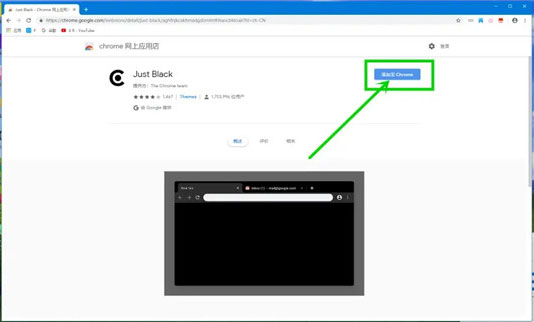
8、打开拓展程序管理
在这里可以删除不需要的拓展程序
在设置的历史记录选项中可以查看历史记录,并且可以很方便的进行清空。
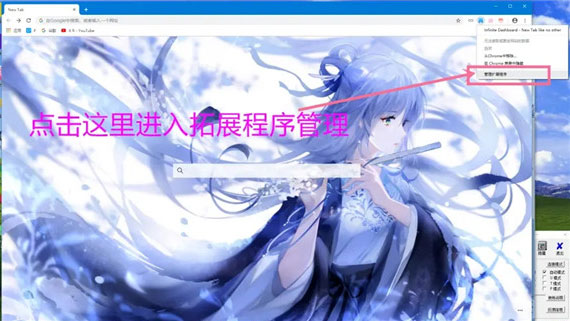
9、进入历史记录
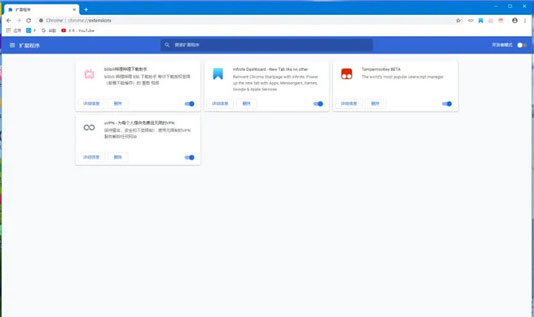
10、查看历史记录
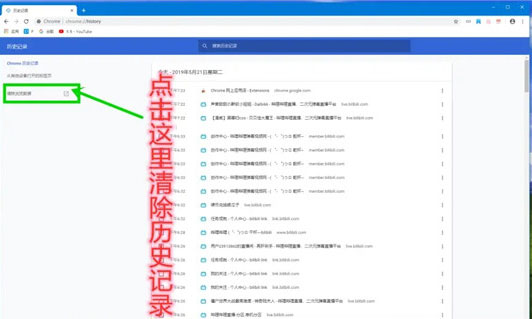
11、勾选选项后点击“清除数据”即可清空历史记录
Chrome搜索栏(网址栏)下方可以添加书签以便快速访问常用网站。
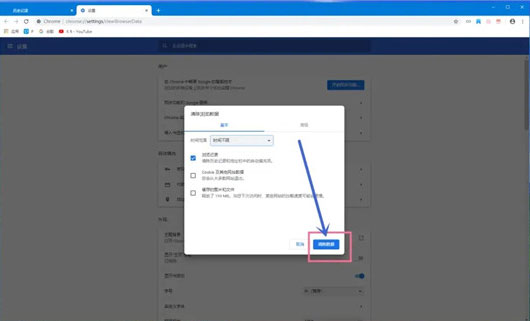
12、添加书签
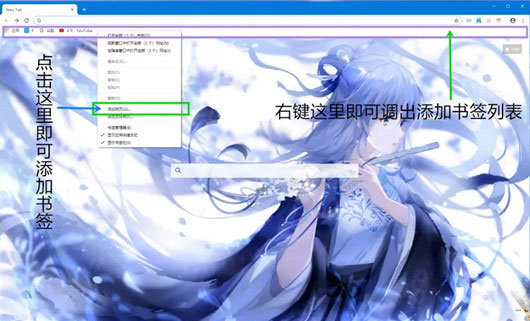
13、保存书签
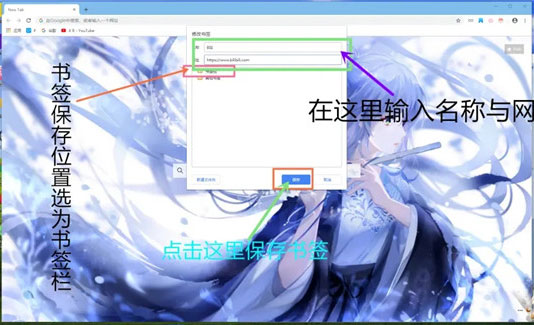
14、删除书签
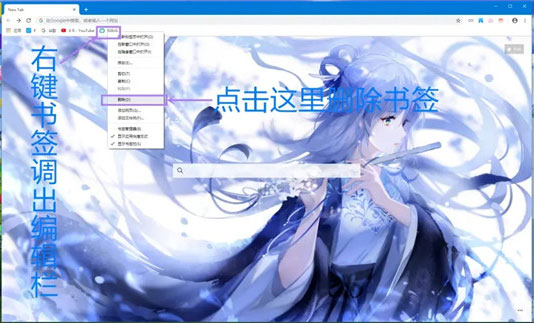
谷歌浏览器的about指令
估计很多人不知道Chrome地址栏功能,作为一个Chrome用户,必须懂的。以下我要介绍的这些指令在Chrome地址栏输入即可about:version – 显示当前版本 也可以是chrome-resource://about/
about:plugins – 显示已安装插件
about:histograms – 显示历史记录
chrome://history2 – 浏览历史 History2
about:dns – 显示DNS状态
about:cache, 重定向到 view-cache: 显示缓存页面
view-cache:stats – 缓存状态
about:stats – 显示状态
chrome-resource://new-tab/ – 新标签页
about:memory – 可以查看内存和进程占用。也可以Shift+ESC,点击Statistics for nerds(傻瓜统计信息)
about:flags – Chrome高级设置
也许大家看到上面 这一大片的指令,估计都没有动手去试试的欲望了。
事实上你根本就无需记这些指令,你只需要记住一个万能的就行,那就是chrome://about/
你在Chrome地址栏输入这个,就会出现如下截图,哈哈,万能吧!(还有好多,我只截了一部分哦)>
下载仅供下载体验和测试学习,不得商用和正当使用。
下载体验
